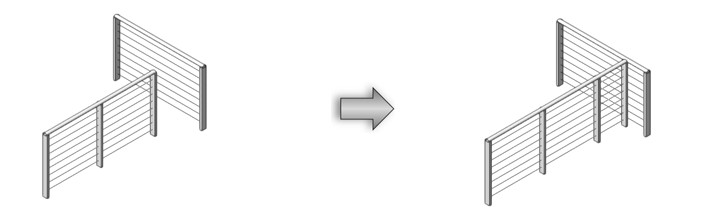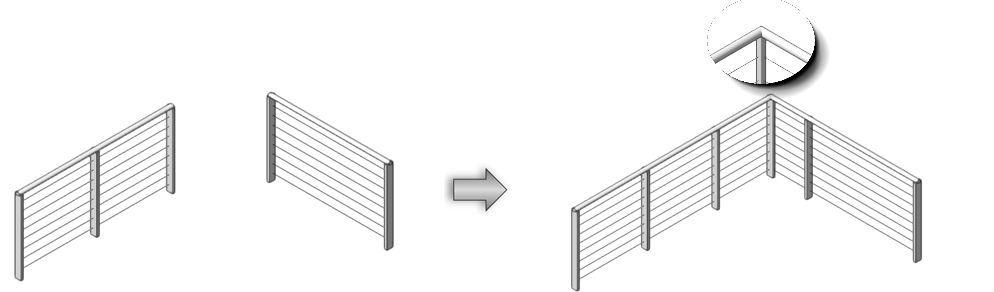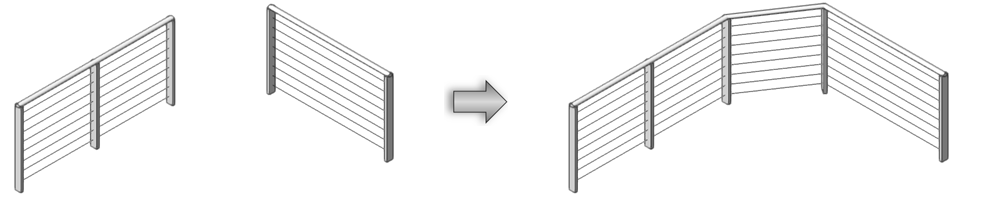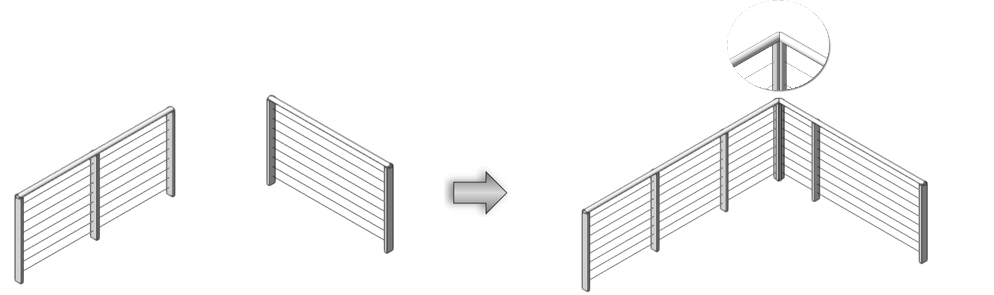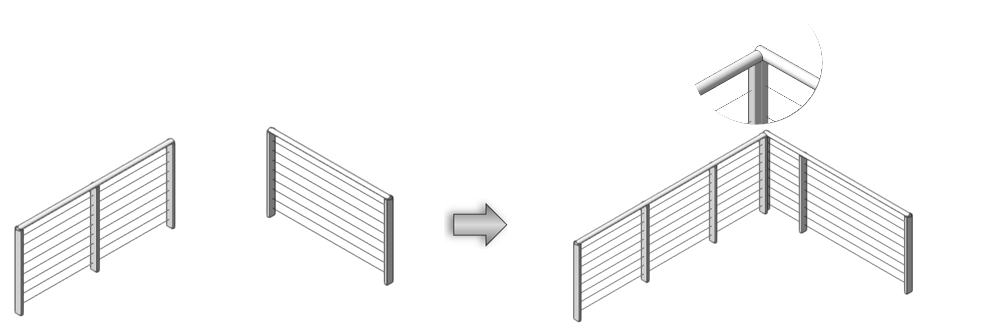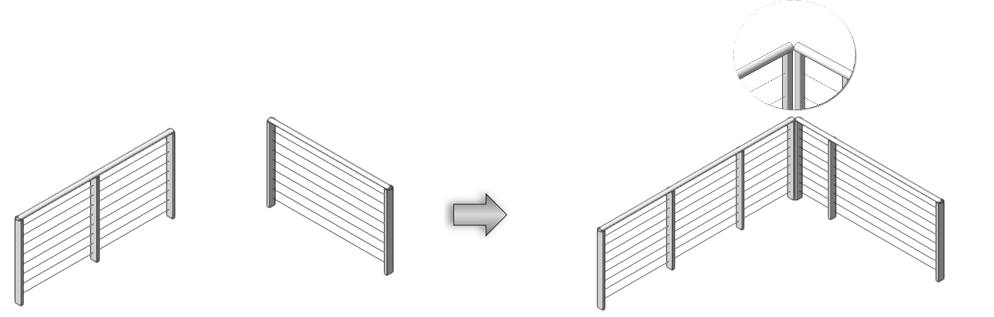手摺を結合する
手摺を結合する
|
ツール |
作業画面:ツールセット |
|
手摺結合
|
Architect 2024およびLandmark 2024:建物 Spotlight 2024:イベント |
手摺結合ツールを使用すると、手摺をさまざまな方法で結合できます。
手摺を結合する場合、通常はそれらのスタイルが一致している必要があります。たとえば、外装の主手摺がある手摺と内装の主手摺がある手摺を、これらのスタイルを維持したまま結合しようとしてもうまくいきません。手摺を結合しようとすると(手摺合成(デュアル)モード)、ダイアログボックスが開き、使用するスタイルを選択できます。あるいは、手摺を合成しないで、結合することもできます。
結合する2つの手摺の端柱の高さが異なる場合は、支柱の高さを設定するオブジェクトの選択ダイアログボックスが開きます。矢印を使用して高さの値に使用する支柱のいずれかを選択するか、または端柱の平均高さを使用するオプションを選択します。
|
モード |
説明 |
|
手摺結合(シングル)
|
最初に選択したオブジェクトをトリミングあるいは延長して、2番目のオブジェクトに結合します。
|
|
手摺結合(デュアル)
|
両方のオブジェクトをトリミングあるいは延長して、それらの端点または交点で結合します。 結合する両端の角度に必要なサブモードを設定します: 留め継ぎ:両端を結合部で留め継ぎます。 片側無調整結合:両端を結合部で垂直に切断します。 両側無調整結合:両端を垂直に切断し、最も近い交点で結合します。 |
|
手摺合成(デュアル)
|
2つのオブジェクトをトリミングあるいは延長して結合し、それらの端点または交点で1つのオブジェクトに合成します。
|
|
新しいセグメントで手摺を合成
|
必要に応じて新しい手摺セグメントを作成して、2つのオブジェクトを結合します。
|
|
留め継ぎ
(手摺結合(デュアル)モード)
|
オブジェクトを結合部で留め継ぎます。
|
|
片側無調整結合
(手摺結合(デュアル)モード)
|
オブジェクトの両端を結合部で垂直に切断します。
|
|
両側無調整結合
(手摺結合(デュアル)モード)
|
オブジェクトの両端を結合部で垂直に切断します。どちらのオブジェクトも、最も近い交点まで延長またはトリミングされます。
|
|
高さを合わせる
(新規セグメントの作成時には使用不可) |
有効にすると、オブジェクトがシームレスに結合または合成されるように、上部手摺の高さを合わせます。1番目の手摺が、2番目の手摺に合わせて移動します。 |
手摺を別の手摺に結合するには:
ツールとモードをクリックします。
結合するオブジェクトをクリックしてから、結合先のオブジェクトをクリックします。オブジェクトが強調表示されます。最初のオブジェクトがトリミングまたは延長されて、もう一方のオブジェクトに結合されます。